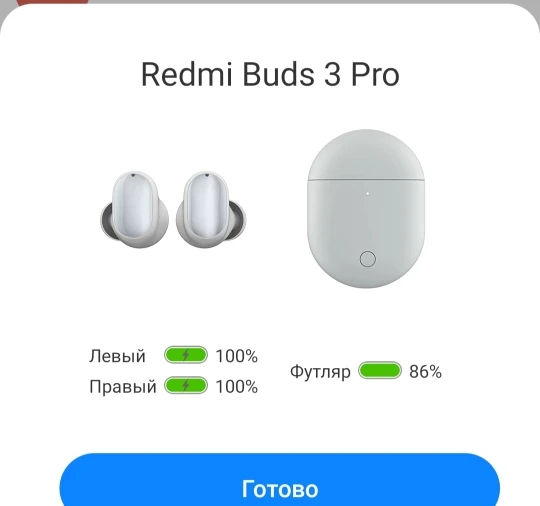Как пользоваться табами
Как играть по табам? Что такое табулатура? Бесплатный видеокурс – GuitarMaestro.ru
Как играть по табам? Что такое табулатура? Бесплатный видеокурс idoronen 2020-04-25T04:07:08+00:00
Одиннадцать произведений, которые необходимо сыграть каждому, кто решил научиться играть классику или фингерстайл!Итак, прежде чем начинать игру, внимательно прочтите следующую главу:
Что такое табулатура?
Табулатура (сокращённо – табы, анг. tabs) – это вид музыкальной записи, позволяющий “читать ноты без нот”. Да да, именно так! Дело в том, что очень многим людям сложно учить нотную грамоту, вот и придумали такой интересный способ – записывать ноты для гитары цифрами, показывающими какую струну и какой лад нужно зажимать.
Как правильно играть по табулатуре? Для начала нужно запомнить, что табулатура это шесть линий, которые изображают струны:
А на струнах в виде цифр записываются лады:
.
Важно запомнить, что табулатура всегда изображает как бы перевёрнутую вверх ногами гитару, где первая – самая тонкая струна находится сверху, а шестая – самая толстая снизу:
Каждая цифра обозначает номер лада, который нужно зажимать на данной струне.
Например цифра 2 на третьей линии сверху означает то, что нам нужно зажимать второй лад третьей струны:
Или, например, цифра 3 на четвёртой линии сверху показывает, что нам нужно зажимать третий лад четвёртой струны:
Обратите внимание на то, что “ноль” пишется в том случае, если мы играем открытую струну (то есть не зажимаем никакой лад). Например цифра “ноль” на второй линии сверху говорит о том, что мы должны играть открытую вторую струну.
Зачастую в интернете можно увидеть табулатурную запись в следующем виде:
В принципе, это абсолютно то-же самое. Значки “/” и “\” обозначают глиссандо (eng. slide) – скольжение от ноты к ноте. Буквы “p” и “h” означают легато (h – hammer on, p – pullof) – то есть игру нот пальцами только левой руки, без участия правой. Буквами слева обозначают строй гитары.
Буквами слева обозначают строй гитары.
А теперь перейдём к практике! Пожалуйста, проиграйте ВСЕ УПРАЖНЕНИЯ данного курса ПО ПОРЯДКУ и выполняйте все задания без исключения, иначе обучение не будет полноценным! Произведения даны в порядке от лёгкого к сложному, с добавлением новых элементов в процессе обучения.
Итак, Смотрите следующее видео, в нём мы начнём игру первых упражнений, и я покажу вам как правильно играть весёлую новогоднюю песенку – “Джингл Беллс”.
<<Предыдущая Следующая>>
Покажите этот видео-курс вашим друзьям! ПОЛУЧИТЕ ДРУГИЕ ПОЛЕЗНЫЕ МАТЕРИАЛЫ ОТ АЛЕКСЕЯ ЖДАНОВА:
КАК НАУЧИТСЯ ИГРАТЬ ПЕСНИ ПО АККОРДАМ ВСЕГО ЗА НЕСКОЛЬКО УРОКОВ
А ТАК-ЖЕ НОВЫЙ КУРС ИГРЫ ПЕСЕН ПО АККОРДАМ:
Курс для каждого, кто хочет быстро и качественно научиться играть свои любимые песни. Как новичок, так и гитарист уже имеющий опыт, найдут здесь то, что ищут!
Курс включает детальные разборы известных всем песен – хитов, набор развивающих упражнений для пальцев правой и левой руки, все необходимые аккорды, а так-же все виды гитарного боя и перебора, используя которые вы можете играть практически любые песни. Бой “Четвёрка”, бой “Тройка”, бой “Восьмёрка”, два вида боя с приглушением струн, плюс переборы: “Четвёрка”, “Шестёрка” и “Восьмёрка”! Курс состоит из сорока видеофайлов с качеством HD, доступных для быстрого онлайн просмотра и скачивания. Уроки проводит учитель музыки Алексей Жданов.
Бой “Четвёрка”, бой “Тройка”, бой “Восьмёрка”, два вида боя с приглушением струн, плюс переборы: “Четвёрка”, “Шестёрка” и “Восьмёрка”! Курс состоит из сорока видеофайлов с качеством HD, доступных для быстрого онлайн просмотра и скачивания. Уроки проводит учитель музыки Алексей Жданов.
Смотреть содержание
Получить курс
Примечание: Курс “Играй по табулатуре” находится в свободном доступе и включает в себя обучающие видеоматериалы и PDF файлы для скачивания. Цель курса: обучение игре по табулатуре – теория и практические занятия, а так-же изучение техник классики и фингерстайла. Курс создан учителем музыки Алексеем Ждановым.
Теги: гитара табулатура табы как играть читать по табулатуре по табам уроки гитары обучение техника пальцы курс игра на гитаре видео музыка бесплатно материал скачать классика песни из кинофильмов мелодии классическая научиться быстро guitar tabs how to play classic fingerstyle read music
Как играть по табам
Меня часто просят делать видеоразборы к своим аранжировкам. Честно сказать, я не сторонник видеоразборов, потому что считаю, что есть путь намного проще – это табулатуры (табы). Табы ещё называют “нотами для ленивых”. Но есть альтернатива – “персональный видео разбор”⇒
Честно сказать, я не сторонник видеоразборов, потому что считаю, что есть путь намного проще – это табулатуры (табы). Табы ещё называют “нотами для ленивых”. Но есть альтернатива – “персональный видео разбор”⇒
Люди часто путают табы и ноты и ставят их примерно на один уровень, и поэтому, считая табы также как и ноты чем то сложным, даже не хотят разобраться как по ним играть. А на самом деле это намного намного проще чем ноты. Чтобы знать ноты, нужна определённая подготовка. Чтобы разобрать произведение на гитаре по табам, не нужно никакой подготовки. Вообще никакой! Разобраться и понять как играть по табулатурам можно за 5 минут!
Чтобы разобраться в видеоразборах нужны часы, и даже дни присматривания, прислушивания к видеозаписи, потом попыток повторить услышанное и т.д. Это по-настоящему сложный и трудный путь. Потратьте 5 минут своего времени, чтобы понять, что такое табы, и вы забудете что такое долгие мучительные разборы гитарных аранжировок!
Итак, что из себя представляют табы?
Всего два элемента: 1. Обозначение струн (1,2,3,4,5,6), напоминаю, что цифрой 1 обозначается самая тонкая струна, а цифрой 6 – самая толстая)
Обозначение струн (1,2,3,4,5,6), напоминаю, что цифрой 1 обозначается самая тонкая струна, а цифрой 6 – самая толстая)
2. Обозначение ладов
На приведённом изображении мы видим что нужно зажать 2-ю струну на 1-м ладу, 4-ю струну на 2-м ладу, причем зажать эти струны и сыграть их нужно одновременно, так как циферки находятся одна под другой, что означает одновременное звучание этих двух струн. Далее две открытых струны: 2-я, 3-я (обозначаются открытые струны ноликами) и снова 4-я струна зажатая на 2-м ладу, сыграть их нужно последовательно, т.к. цифры, как мы видим, расположены по порядку, и идут одна за другой, и т.д…
Вот таким образом разбираются табы. Вы смотрите видео исполнения аранжировки, хотя достаточно даже просто слушать аудио, смотрите в табулатуры и повторяете. Разбирать нужно короткими фрагментами. Т.е. включаете аранжировку на видео или аудио, слушаете несколько секунд начала, примерно запоминаете как звучит, останавливаете запись, затем берете табы и разбираете как это сыграть, какие струны на каком ладу.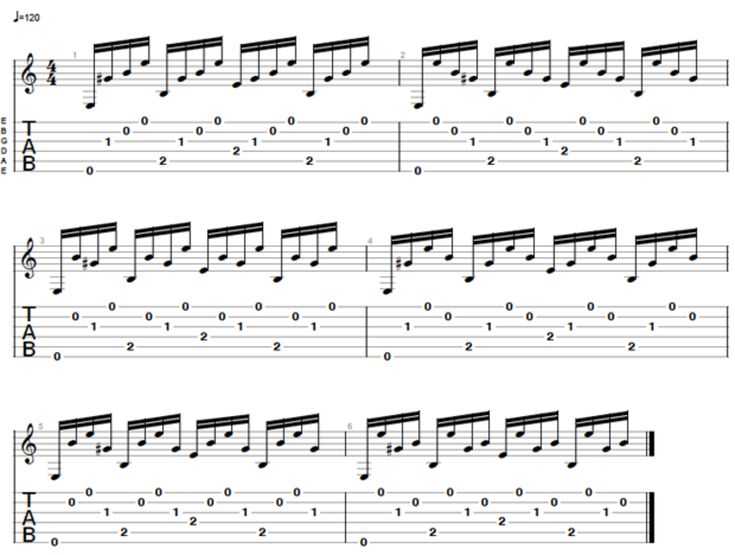 Потом, когда поняли как играть и запомнили этот кусок, переходите к следующему фрагменту.
Потом, когда поняли как играть и запомнили этот кусок, переходите к следующему фрагменту.
Я вас уверяю, что как только вы разберетесь что такое табы, и как легко по ним разбирать гитарные произведения, вы забудете что такое видеоразборы. Плюс, для вашего удобства, ко всем моим переложениям теперь добавлена аппликатура. Вы сможете воспользоваться ей, даже если играете только по табулатуре, не зная нот. Как это сделать, читайте здесь.
С табами разучивание пойдёт намного быстрее и вы сэкономите массу своего времени, и сможете сосредоточить своё внимание на качестве и технике исполнения, и тогда то, что вы играете зазвучит по-настоящему хорошо!
Также рекомендую почитать более подробную статью о том, как читать табулатуры, и в частности как работать с ними в программе Guitar Pro здесь
Вставить или добавить позиции табуляции
Word для Microsoft 365 Outlook для Microsoft 365 Word для Microsoft 365 для Mac Outlook для Microsoft 365 для Mac Word для Интернета Word 2021 Outlook 2021 Word 2021 для Mac Word 2019 Outlook 2019 Word 2019 для Mac Word 2016 Outlook 2016 Word 2016 для Mac Word 2013 Outlook 2013 Word 2010 Word 2007 Дополнительно. .. Меньше
.. Меньше
Чтобы установить позицию табуляции
-
Перейдите на страницу Home и выберите средство запуска диалогового окна «Абзац».
-
Выберите Вкладки .
-
Введите измерение в поле Позиция табуляции .
-
Выберите Выравнивание .

-
Выберите Лидера , если хотите.
-
Выбрать Установить .
-
Выберите ОК .
-
Перейдите на страницу Home и выберите средство запуска диалогового окна «Абзац».

-
Выберите Вкладки .
-
Выполните одно из следующих действий:
-
Выберите ОК .
Сведения об использовании линейки для установки и удаления позиций табуляции см. в разделе Использование линейки в Word.
Чтобы установить табуляцию
-
Перейти к Формат > Вкладки .
-
В диалоговом окне Tabs введите требуемое измерение в поле Позиции табуляции .
-
Выберите выравнивание .
-
Выберите Лидера , если хотите.
-
Выберите, чтобы установить вкладку.

-
Выберите ОК .
-
Перейти к Формат > Вкладки .
-
Выполните одно из следующих действий:
-
Чтобы очистить одну позицию табуляции, выберите позицию табуляции, а затем выберите .

-
Чтобы очистить все вкладки, выберите Очистить все
-
-
Выберите ОК .
Сведения об использовании линейки для установки и удаления позиций табуляции см. в разделе Использование линейки в Word.
Хотя Word для Интернета распознает вкладки в документе, он не поддерживает настройку или удаление вкладок. Откройте документ в настольном приложении, чтобы устанавливать и удалять вкладки.
Word 2016: отступы и табуляции
Урок 8: отступы и табуляции
/en/word2016/using-find-and-replace/content/
Введение
Отступ текста структурирует документ, позволяя разделять информацию. Если вы хотите переместить одну строку или весь абзац, вы можете использовать селектор вкладок и горизонтальную линейку , чтобы установить вкладки и отступы .
Если вы хотите переместить одну строку или весь абзац, вы можете использовать селектор вкладок и горизонтальную линейку , чтобы установить вкладки и отступы .
Дополнительно: загрузите наш практический документ.
Посмотрите видео ниже, чтобы узнать больше об использовании отступов и табуляции в Word.
Отступ текста
Во многих типах документов может потребоваться отступ только для первой строки каждого абзаца. Это помогает визуально отделить абзацы друг от друга.
Также можно сделать отступ для каждой строки , кроме первой строки , которая известна как выступ .
Отступ с помощью клавиши Tab
Быстрый способ сделать отступ — использовать клавишу Tab . Это создаст отступ первой строки 1/2 дюйма .
Это создаст отступ первой строки 1/2 дюйма .
- Поместите точку вставки в самое начало абзаца, для которого нужно сделать отступ.
- Нажмите клавишу Tab . На линейке вы должны увидеть, как маркер отступа первой строки сместится вправо на 1/2 дюйма .
- Первая строка абзаца будет иметь отступ.
Если линейка не отображается, выберите вкладку View , затем установите флажок рядом с линейкой .
Маркеры отступов
В некоторых случаях может потребоваться больший контроль над отступами. Word предоставляет 90 169 маркеров отступа 90 170, которые позволяют делать отступы абзацев до нужного места.
Маркеры отступа расположены слева от горизонтальной линейки и обеспечивают несколько вариантов отступа:
- Маркер отступа первой строки регулирует отступ первой строки
- Маркер отступа регулирует отступ
- Маркер отступа слева перемещает маркеры отступа первой строки и маркеры висячего отступа одновременно (это создаст отступ для всех строк в абзаце)
Сделать отступ с помощью маркеров отступа укажите 90 170 в любом месте абзаца, для которого нужно сделать отступ, или выберите один или несколько абзацев.

Для отступа с помощью команд отступа
Если вы хотите сделать отступ для нескольких строк текста или всех строк абзаца, вы можете использовать команды отступа . Команды Indent регулируют отступ с шагом 1/2 дюйма .
- Выберите текст, который вы хотите сделать отступом.
- На вкладке Главная щелкните Увеличить отступ или Уменьшить отступ 9Команда 0170.
- Текст будет иметь отступ.
Чтобы настроить величину отступа, выберите вкладку Макет рядом с нужными значениями в полях под Отступ .
Вкладки
Использование вкладок дает больше контроля над размещением текста. По умолчанию каждый раз, когда вы нажимаете клавишу Tab, точка вставки перемещается на 90 169 1/2 дюйма 90 170 вправо. Добавление позиций табуляции к линейке позволяет изменять размер вкладок, а Word даже позволяет применять более одной позиции табуляции к одной строке. Например, в резюме вы можете выровнять по левому краю начало строки и выровнять по правому краю конец строки, добавив вкладку вправо , как показано на рисунке ниже.
Добавление позиций табуляции к линейке позволяет изменять размер вкладок, а Word даже позволяет применять более одной позиции табуляции к одной строке. Например, в резюме вы можете выровнять по левому краю начало строки и выровнять по правому краю конец строки, добавив вкладку вправо , как показано на рисунке ниже.
Нажатие клавиши Tab может добавить вкладку или создать отступ первой строки , в зависимости от того, где находится точка вставки. Как правило, если точка вставки находится в начале существующего абзаца, создается отступ первой строки; в противном случае будет создана вкладка.
Селектор вкладок
Переключатель вкладок расположен над вертикальной линейкой слева. Наведите указатель мыши на селектор вкладок, чтобы увидеть имя активной позиции табуляции .
Типы позиций табуляции:
- Левая табуляция выравнивает текст по левой стороне позиции табуляции.

- Центральная табуляция центрирует текст вокруг позиции табуляции.
- Вкладка справа выравнивает текст по правому краю на позиции табуляции.
- Вкладка Decimal выравнивает десятичные числа с помощью десятичной точки.
- Bar Tab рисует вертикальную линию в документе.
- Отступ первой строки вставляет маркер отступа на линейку и делает отступ первой строки текста в абзаце.
- Висячий отступ вставляет маркер висячего отступа и делает отступы для всех строк, кроме первой строки.
Несмотря на то, что Bar Tab , Отступ первой строки и Висячий отступ отображаются в селекторе вкладок , технически они не являются вкладками.
Чтобы добавить позиции табуляции
- Выберите абзац или абзацы, к которым вы хотите добавить позиции табуляции.
 Если вы не выберете какие-либо абзацы, позиции табуляции будут применяться к текущему абзацу и любым новым абзацам , которые вы вводите под ним.
Если вы не выберете какие-либо абзацы, позиции табуляции будут применяться к текущему абзацу и любым новым абзацам , которые вы вводите под ним. - Нажимайте селектор табуляции , пока не появится табуляция, которую вы хотите использовать. В нашем примере мы выберем Right Tab .
- Щелкните место на горизонтальной линейке , где вы хотите, чтобы ваш текст отображался (это помогает щелкнуть на нижний край Линейки). Вы можете добавить столько позиций табуляции, сколько хотите.
- Поместите точку вставки перед текстом , который вы хотите вставить, затем нажмите клавишу Tab . Текст переместится на следующую позицию табуляции. В нашем примере мы переместим каждый диапазон дат на созданную нами позицию табуляции.
Удаление позиций табуляции
Рекомендуется удалить все позиции табуляции, которые вы не используете, чтобы они не мешали. Чтобы удалить позицию табуляции, сначала выделите весь текст, который использует позицию табуляции. Затем щелкните и перетащите его с линейки.
Чтобы удалить позицию табуляции, сначала выделите весь текст, который использует позицию табуляции. Затем щелкните и перетащите его с линейки.
Word также может отображать скрытые символы форматирования, такие как пробелы (), знаки абзаца () и табуляции (), чтобы помочь вам увидеть форматирование в документе. Чтобы отобразить скрытые символы форматирования, выберите вкладку Главная , затем нажмите команду Показать/скрыть .
Вызов!
- Откройте наш практический документ.
- Используйте клавишу Tab , чтобы сделать отступ в начале каждого абзаца в теле сопроводительного письма. Они начинаются с Я очень заинтересован , Пока работаю над , Прилагаю копию .
- Когда вы закончите, первая страница должна выглядеть так:
- Прокрутите до страница 2 .
- Выделите весь текст ниже Обучение и образование на странице 2.